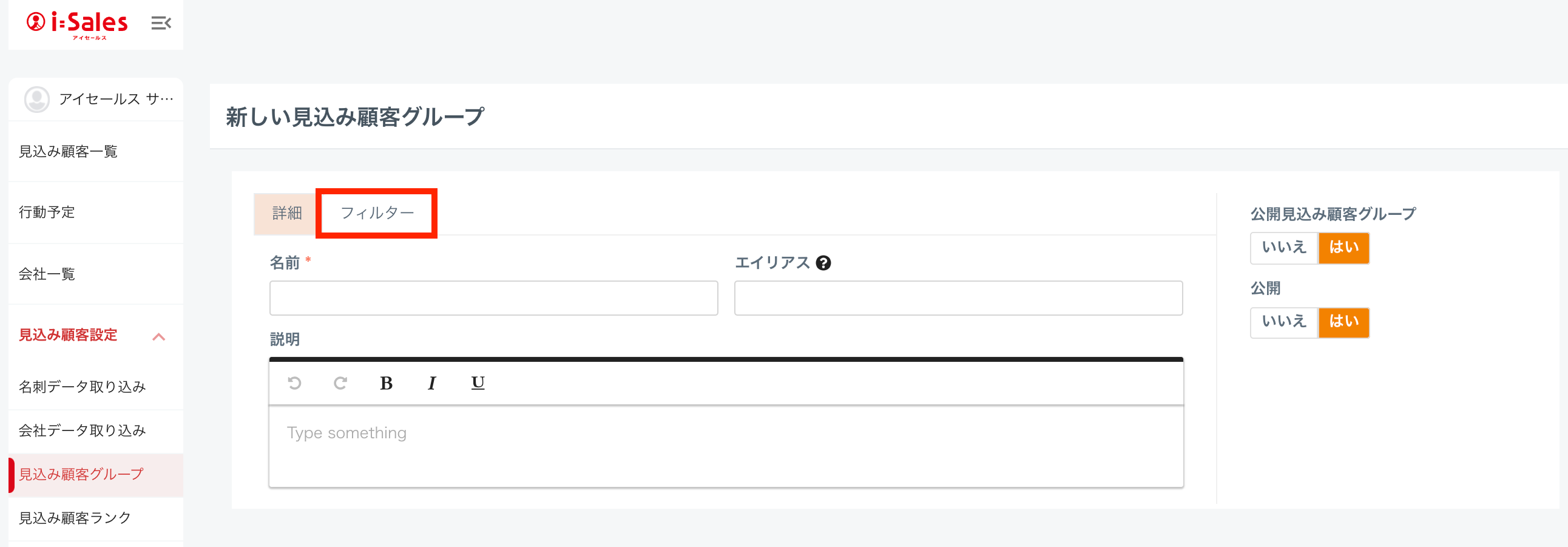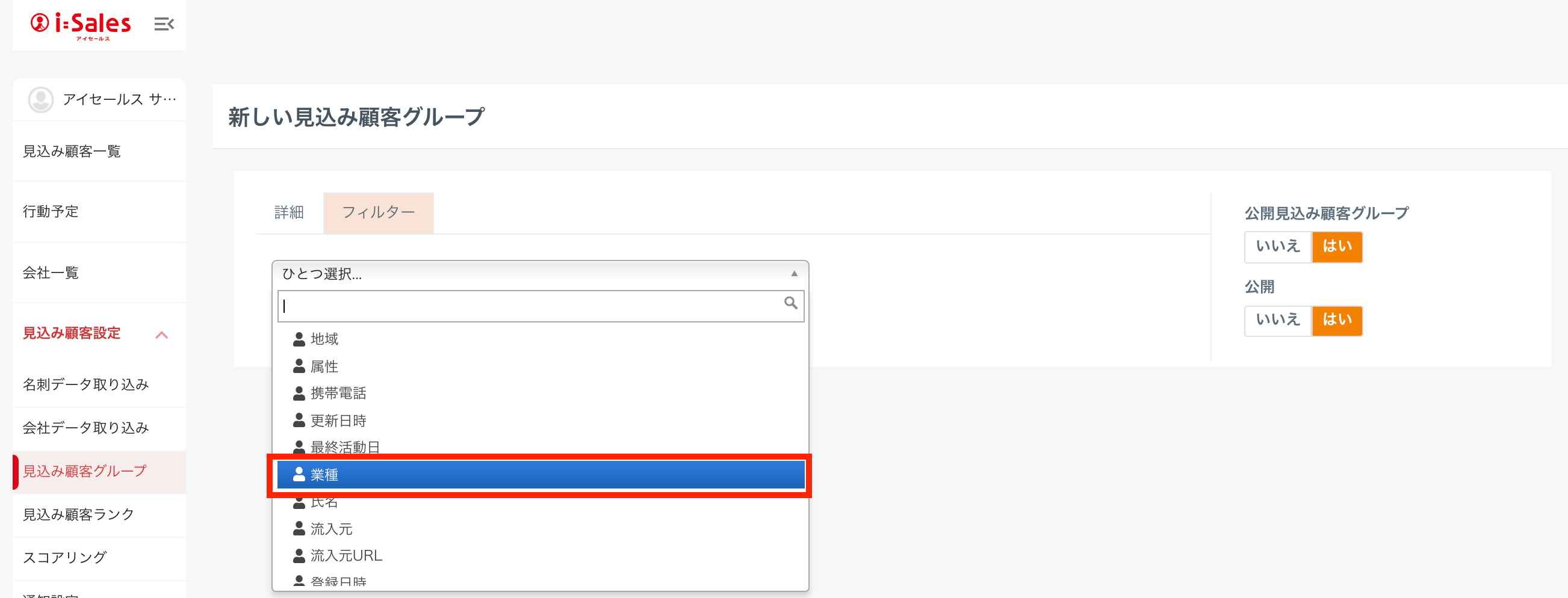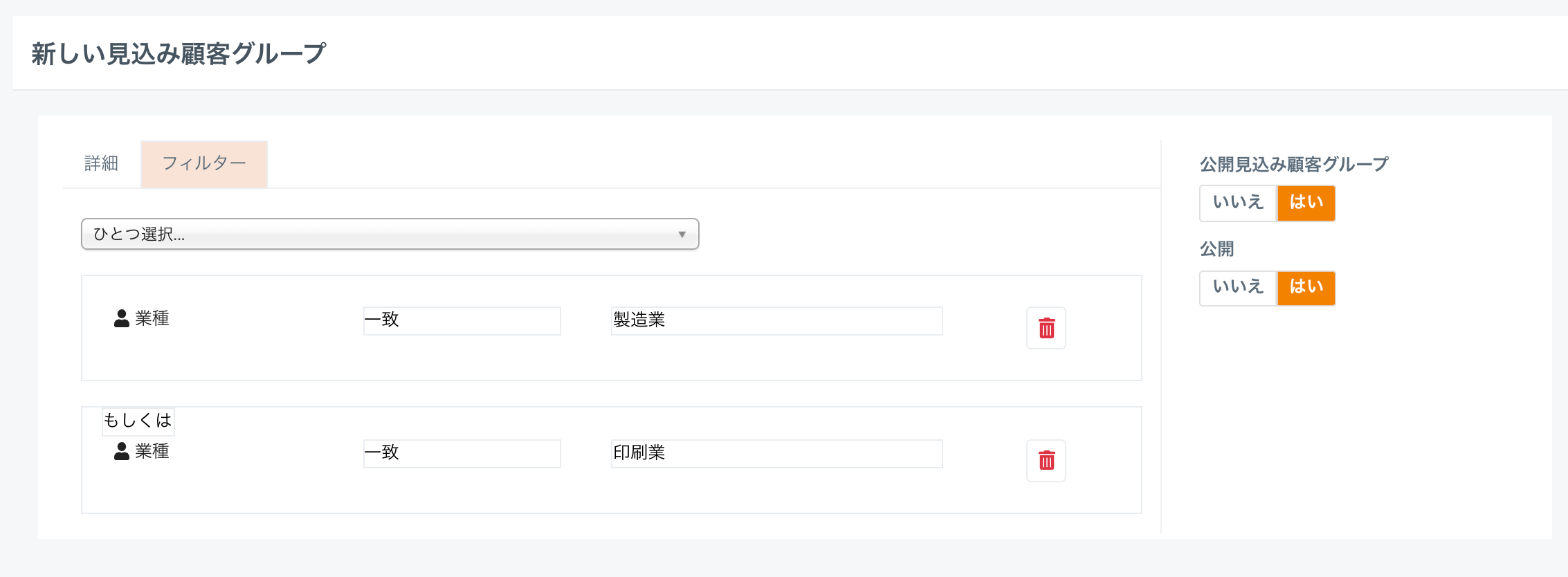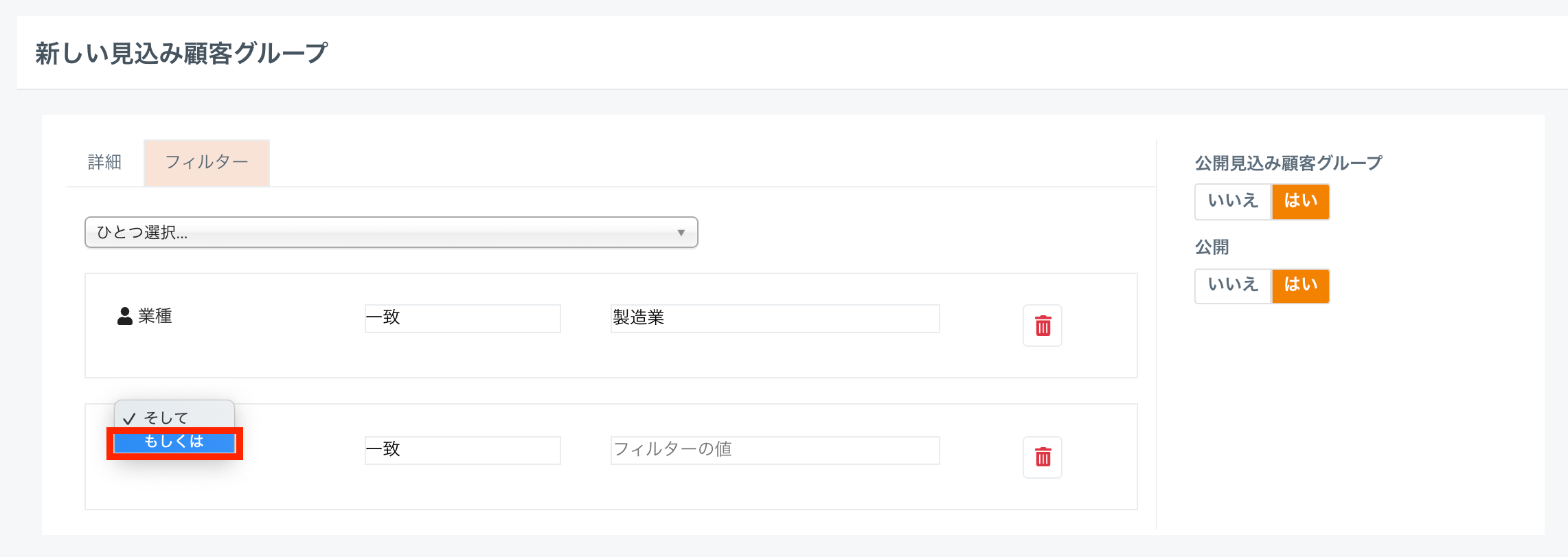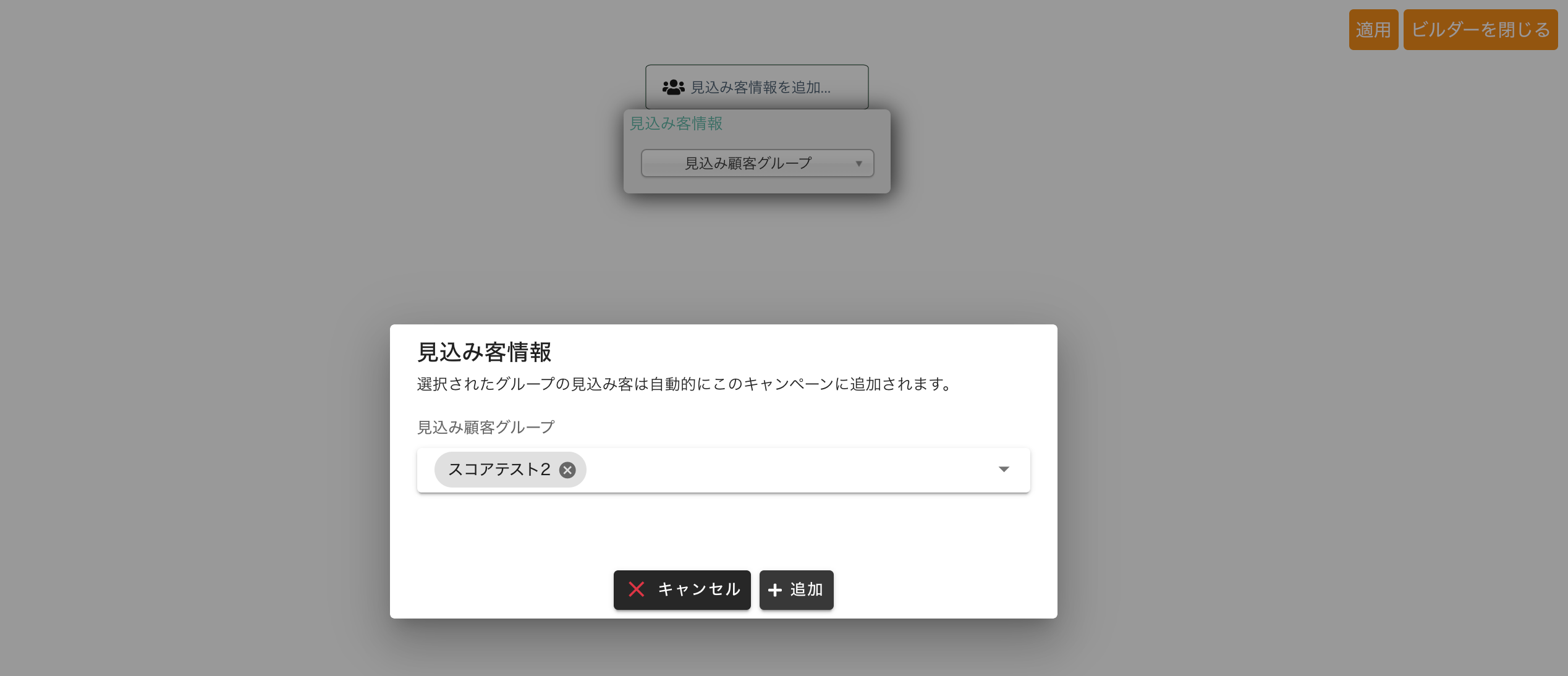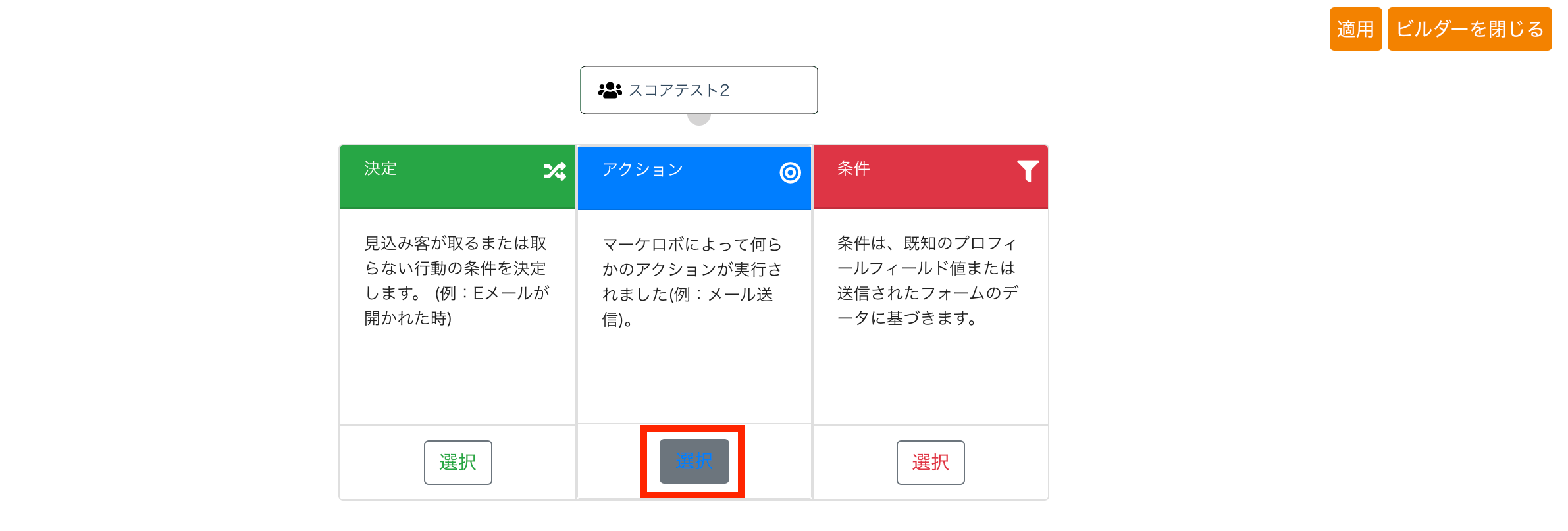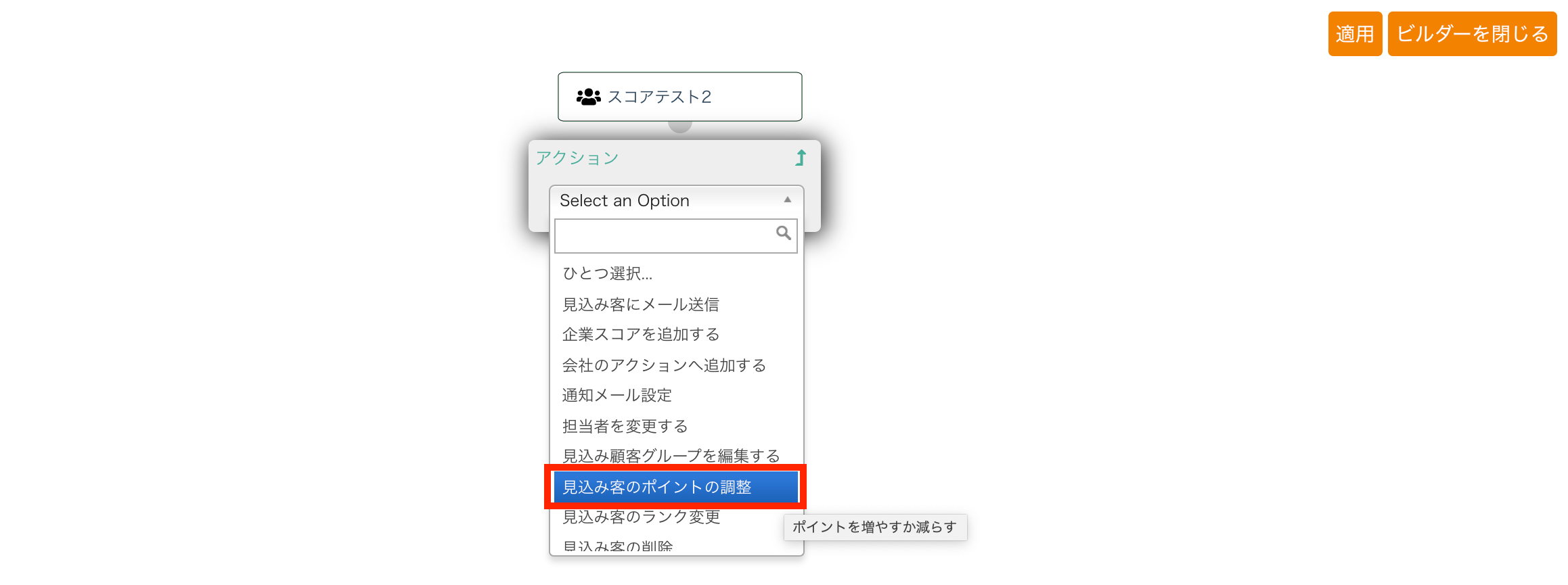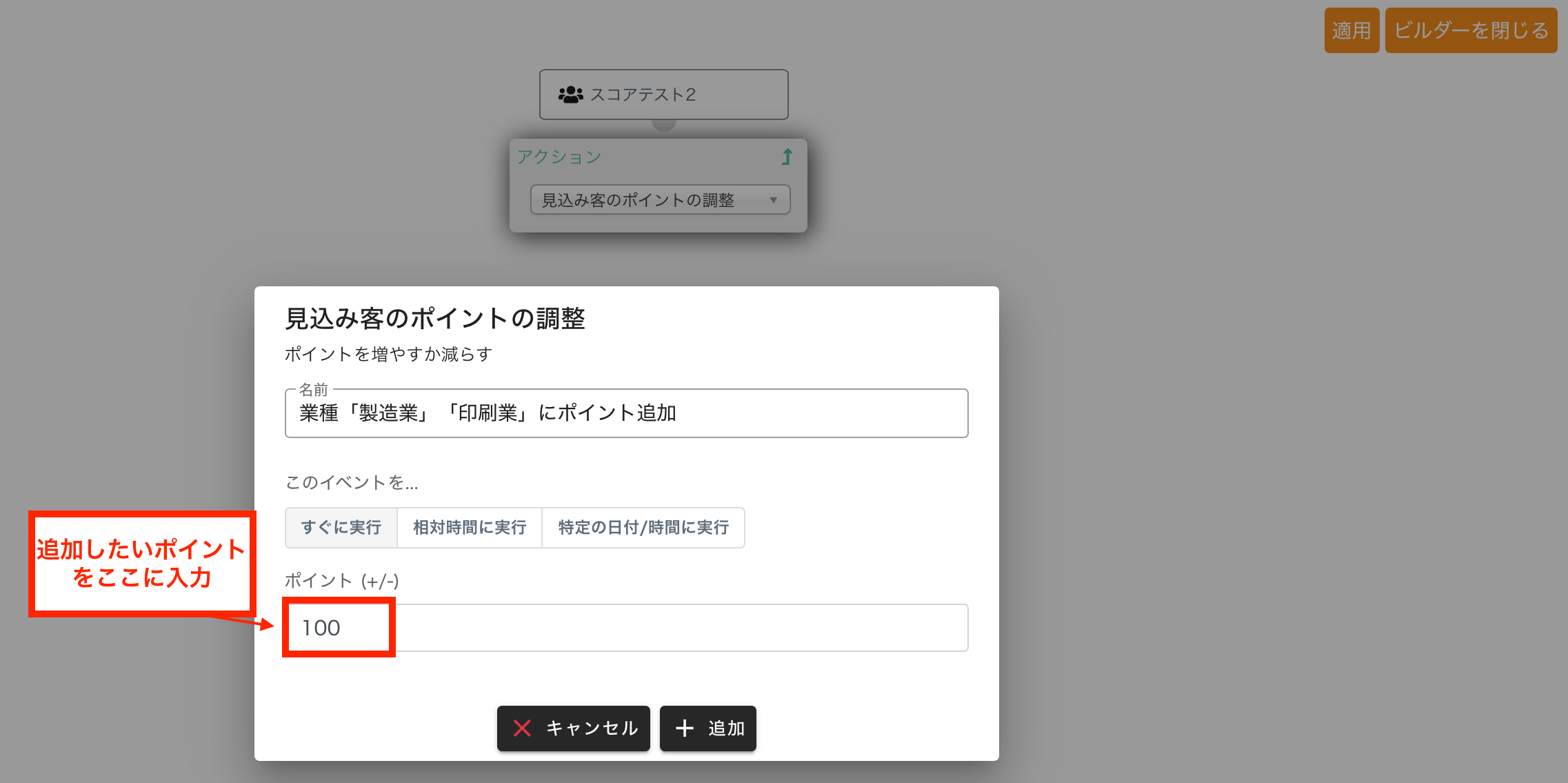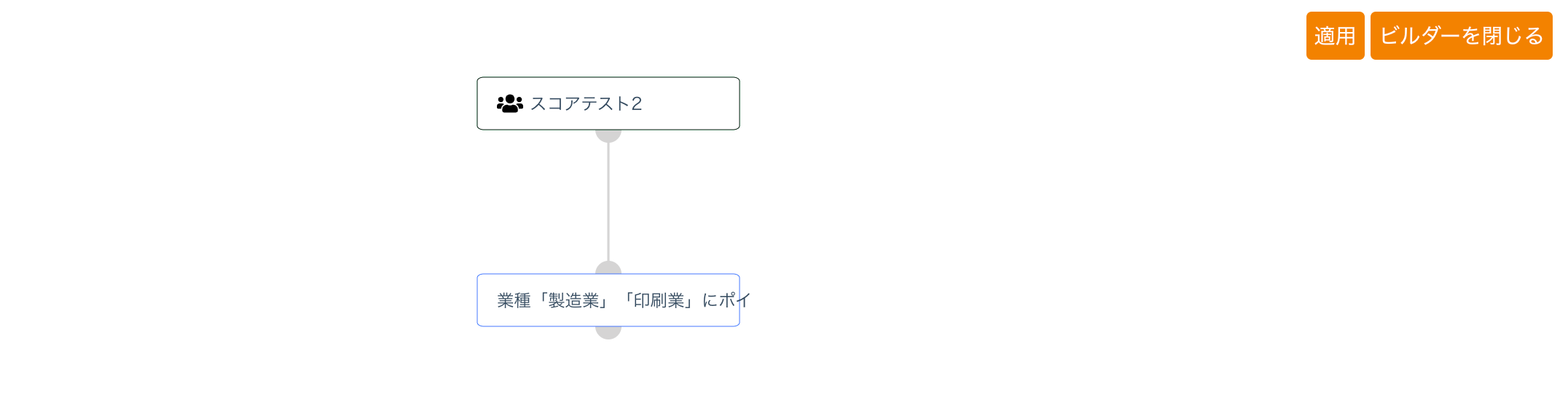本マニュアルでは、シナリオを使った属性スコアの付与方法をご説明しています😊
【属性スコアとは】
見込み顧客の属性に対して、スコアを付けていく方法です。
自社のターゲットである見込み顧客がフォームを送信してくれた場合や、資料のDLなどを行なった場合に点数をつけていきます。
例①)製造業と印刷業がコアターゲットのビジネスをしている場合
見込み顧客の業種が「製造業」「印刷業」の場合に+100 のスコアリングを設定する
例②)会社規模が500人以上の顧客が成約率が高いとわかっている、または検証中の場合
見込み顧客の所属する会社規模が「500人以上」の顧客に対し+100のスコアリングを設定する
「見込み顧客の業種が「製造業」「印刷業」の場合に+100 のスコアリングを設定する」を例に設定のご説明します。
【設定手順】
1. 業種などの見込み顧客項目情報をフィルターで条件付けし、見込み顧客グループを作成する
この設定をすることで、見込顧客項目の業種など、項目に当てはまった顧客は全て見込顧客グループに入るように設定されます。
新規の見込顧客グループを作成し、「フィルター」を選択
「一つ選択」から該当の項目をクリックします
例の場合は「業種」が製造業と印刷業にスコアを付与したいので、演算子「一致」で設定をします
条件を二つ組み合わせる場合には、「そして」or「もしくは」を設定します。
例の場合は業種が製造業の人または印刷業の人をグループに入れたいので「もしくは」を選択します。
以上の設定を行い、スコアリングをしたい見込み顧客が条件で見込顧客グループに入るようにします。
2.シナリオで該当の見込み顧客にスコアを付与する設定をする
1でグループに入った見込み顧客に、シナリオ機能を使ってポイントを追加します
新規のシナリオキャンペーンで「見込顧客グループ」を選択し、1で作成した見込み顧客グループを選択します。
続くシナリオの分岐で青色のアクションを選択します。
「見込顧客のポイントの調整」を選択
「ポイント」の部分に追加したいポイントを入れます
(例:100)
完成したシナリオは以下のようになります。
「適用」を押した後、公開を「はい」に変えて保存を行います。
この設定をすることで、該当の項目が見込み顧客に登録された際に見込顧客グループに入り、スコアが自動で加算されます。